深度操作系统Win7安装教程:深度系统安装步骤分析
2022年09月22日 08:36:17
小猪
Win7教程
深度win7安装教程:解析深度系统安装步骤。
不过最好的安装方法是使用U盘安装。下面以U盘安装深度技术 win7系统为例,介绍深度安装系统的步骤。如何安装深度操作系统?深度科技系统是最好的……我们在使用win7操作系统的电脑时,如果系统驱动无法使用电脑,相信很多小伙伴都想重装自己的操作系统。那么对于深度科技win7如何安装,小编认为我们可以先从系统大厅网站下载相关下载,然后按照自己的安装方法按照安装步骤进行即可。来看看小编怎么说吧~

如何安装深度操作系统win7
1、下载U启动软件,然后最好准备一个10GB的U盘进行生产。>>>台式机win7系统正版旗舰版64位下载<<< >>>笔记本win7系统正版旗舰版64位下载<<< >>>台式机win7系统正版旗舰版32位下载<<< >> >笔记本win7系统正版旗舰版32位下载<<<
2.打开U启动软件,选择你插入的U盘,然后点击【开始】。
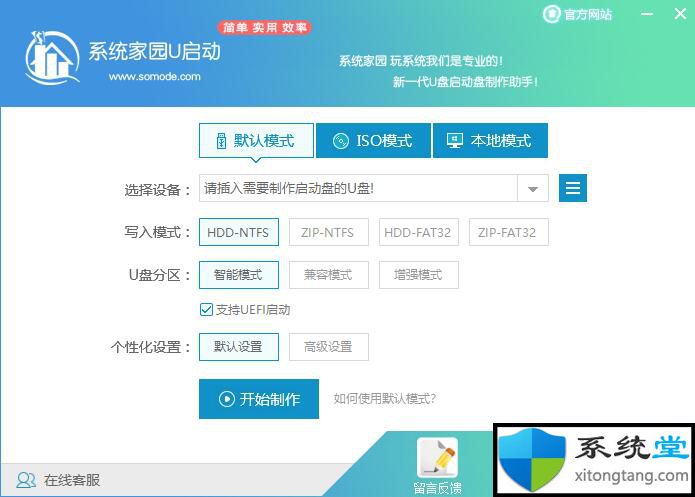
3、 在给定的系统中,选择您想要的系统,然后点击【开始生产】。
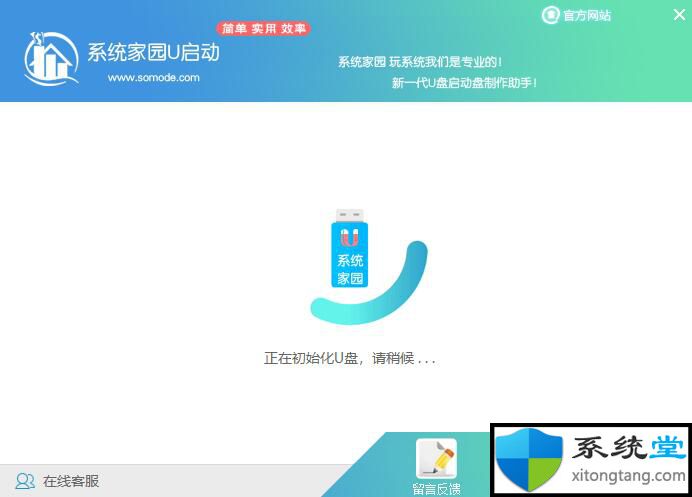
5、然后会弹出提示,注意将重要数据保存在备份U盘中,然后点击【确定】。
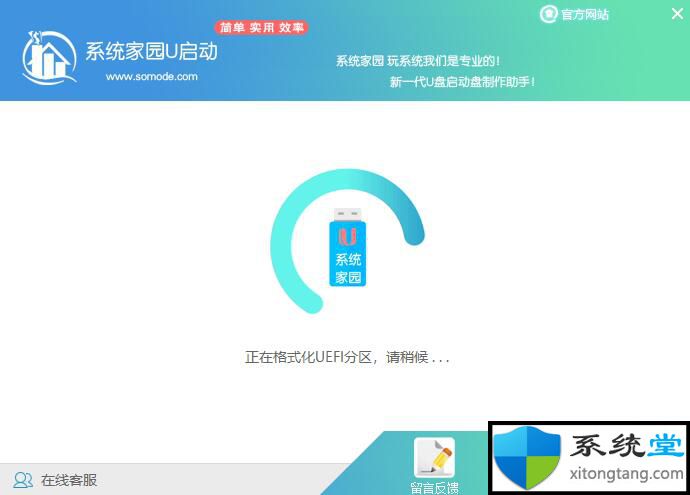
6、制作完成后会弹出成功提示,点击【确定】。
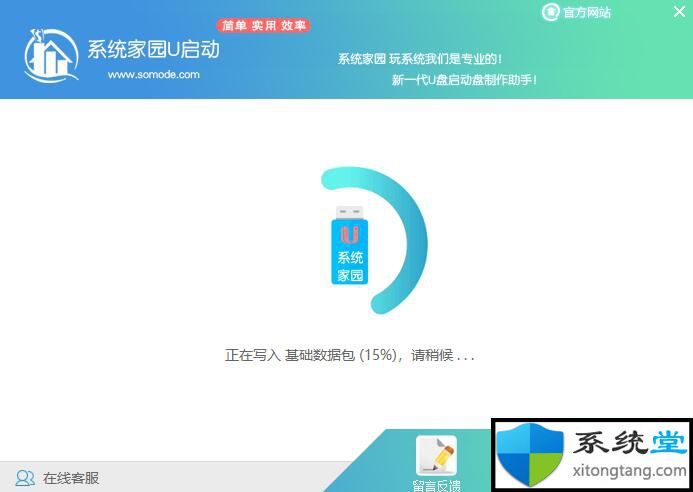
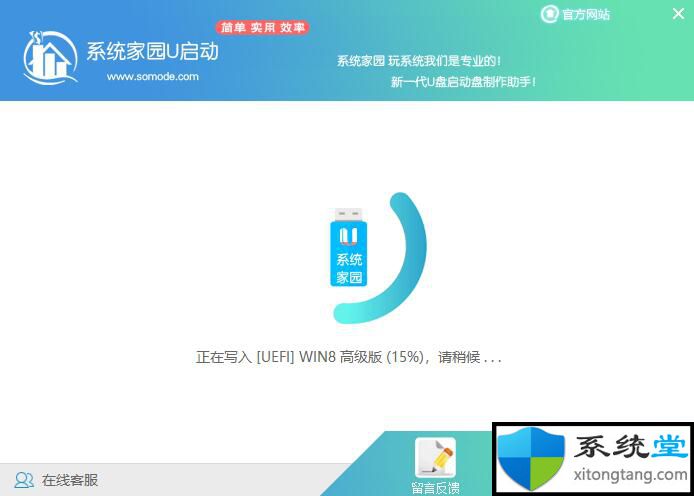
7、 然后重启电脑。电脑开机后按【F2】或【F10】进入系统界面。选择[U盘用USB]选项。
ps:每台电脑主板型号不同,进入系统界面的按键也不同。
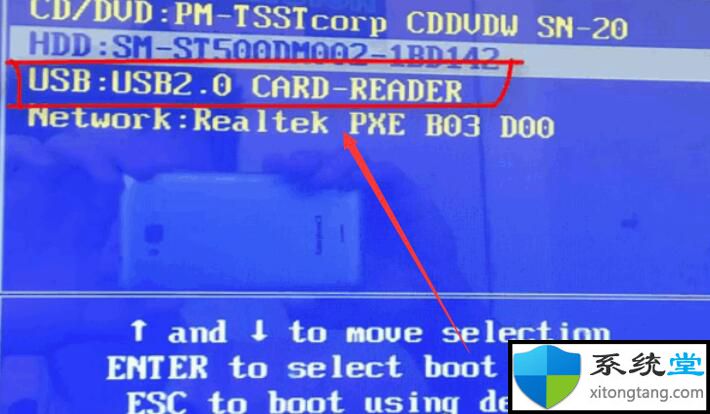
8、然后会打开U启动界面。选择第二个【系统厅WIN8 PE高级版(新机)】。
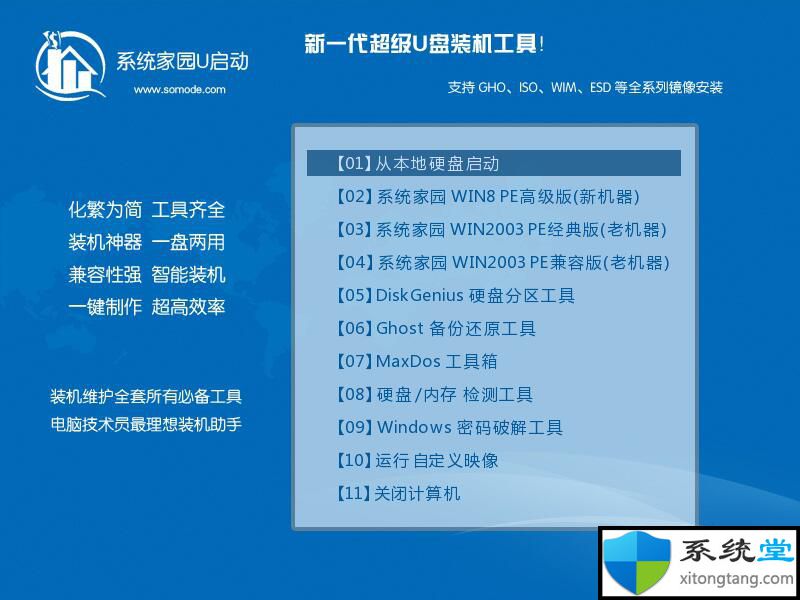
9、然后选择你下载的系统进行安装,点击【安装】。
10、选择盘符时,默认选择C盘。然后点击选择【开始安装】。
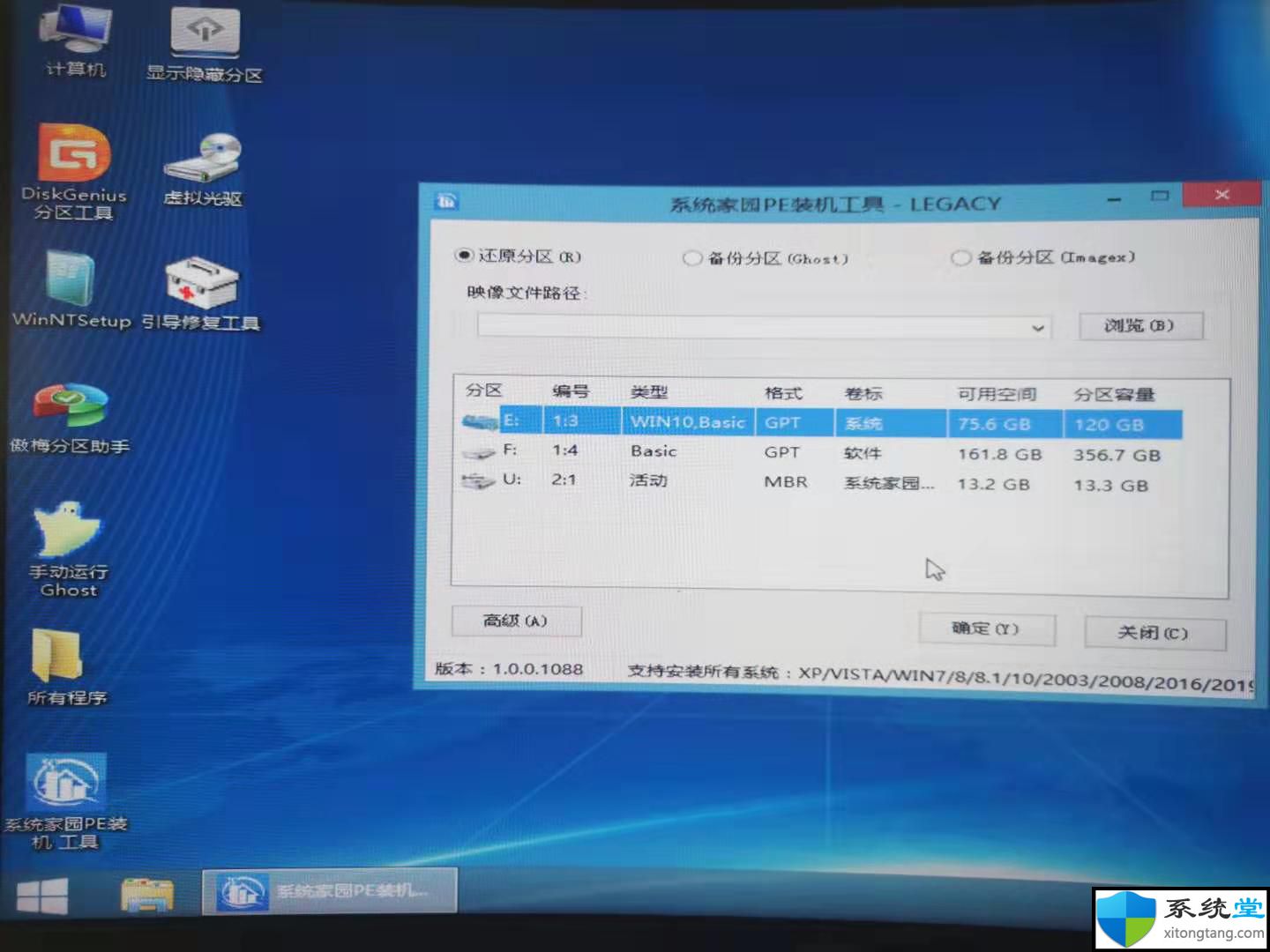
11、稍等片刻,安装完成,拔出U盘,重启电脑。
以上是系统大厅提供的分享,希望以上解决方案对您有所帮助。更多更好的win7/win8/win10系统教程!喜欢的记得收藏系统馆官网
很赞哦! (
)

